iOSデバイスを安全に使う(Safari編)図解 [エレクトロニクス]
iPad/iPhone/iPodなどのiOSデバイスでは、簡単にWebブラウジング(インターネットで検索したり、ページを見たりすること)できますね。
iOSではSafariという名前のWebブラウザアプリでこれらのことが行えます。
便利ですがリスクもつきまとうのも事実です。
例えばフィッシング詐欺に引っかかってIDやパスワードを盗み取られ、そこからクレジット情報まで盗られてしまったり...など。
この記事はiOS初心者さんやお子さんがiOSデバイスを使う場合の、安全にSafariを使うための設定についてです。
参考ページ;
iOS:Safari の Web 設定
http://support.apple.com/kb/HT1677?viewlocale=ja_JP
プライバシーを保護し、インターネットで起こり得るセキュリティ上の危険からお使いのデバイスを守るために、これらの機能の一部をオフにすることができます。
[試した環境] iPad 3rd, iOS 6.1.3
| 設定の前に |
|---|
今まですでにデバイスを使っていた場合は、最初にデータをクリアしておいたほうが、より安全です。
【1. Safariの履歴を消去】
「設定」>「Safari」>「履歴を消去」
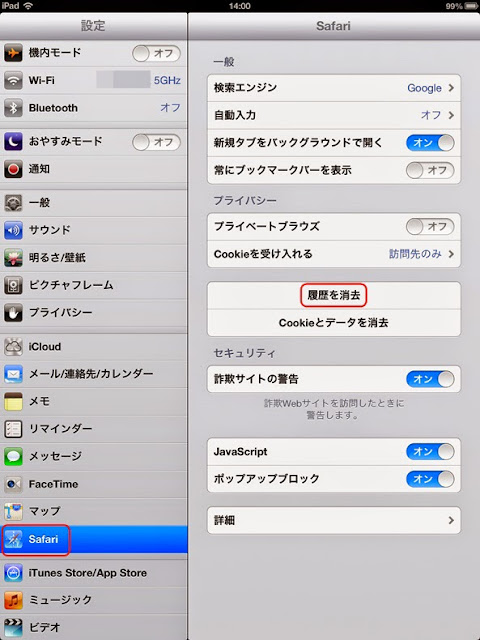

【2. SafariのCookieを消去】
「設定」>「Safari」>「Cookie とデータを消去」
*オンラインショッピングなどのページに入力したID, パスワードなどの情報が消去されます。
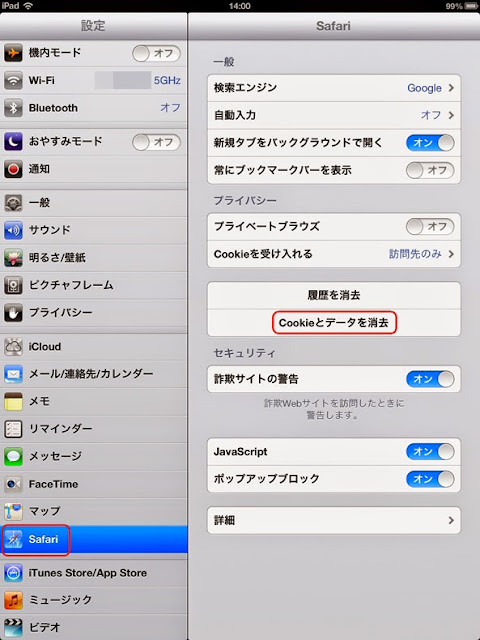
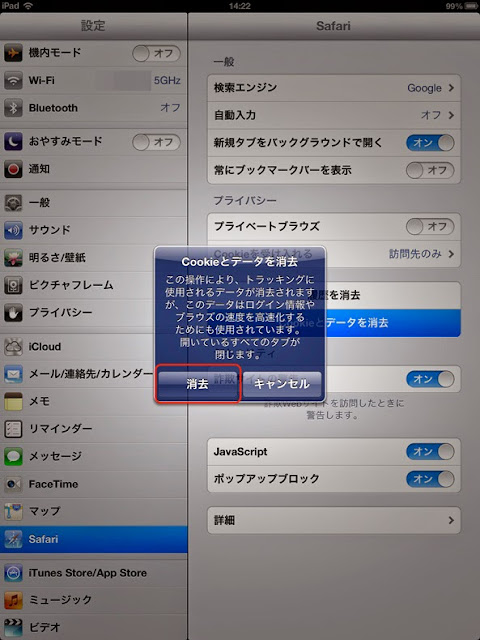
【3. その他のWebサイトデータを削除】
「詳細」>「Web サイトデータ」>「全 Web サイトデータを削除」



*個別に消去する場合
右上のグレーの「編集」ボタンをタップ
消去したいサイトの左にある赤丸に白横棒のマークをタップ
右上の青い「完了」ボタンをタップ
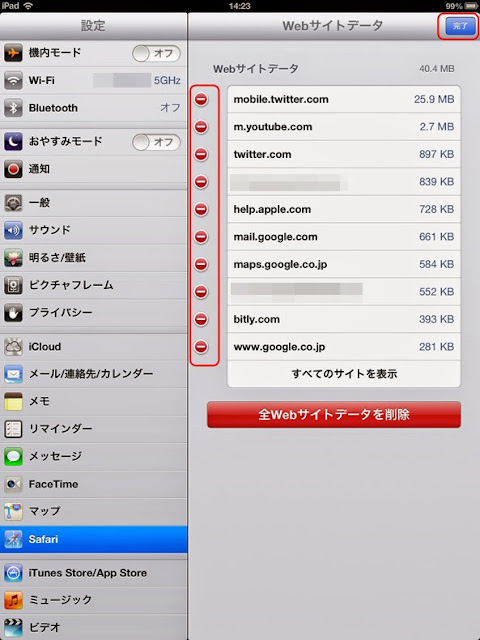
| セキュリティのための設定まとめ |
|---|
| 設定項目 | 安全 | 中間 | 危険 |
|---|---|---|---|
| 詐欺サイトの警告 | ON(警告する) | OFF(警告しない) | |
| プライベートブラウズ | ON(検索履歴や自動入力の情報を記憶しない) | OFF | |
| Cookieの受け入れ | しない(Web サイト側が訪問者を見分けられなくなる) | 訪問先のみ | 常に |
| JavaScript | OFF(Web サイト側が操作できなくなる) | ON | |
| ポップアップブロック | ON(危険なポップアップ広告を表示できなくなる) | OFF |
まずは、ホーム画面から「設定」>「Safari」
【フィッシング対策機能を有効または無効にする】
フィッシング詐欺に引っかかるとパスワード、アカウント情報、ユーザ名などの個人情報が盗まれます。
「詐欺サイトの警告」のオン/オフを切り替え

*フィッシング詐欺サイトにアクセスすると表示される警告
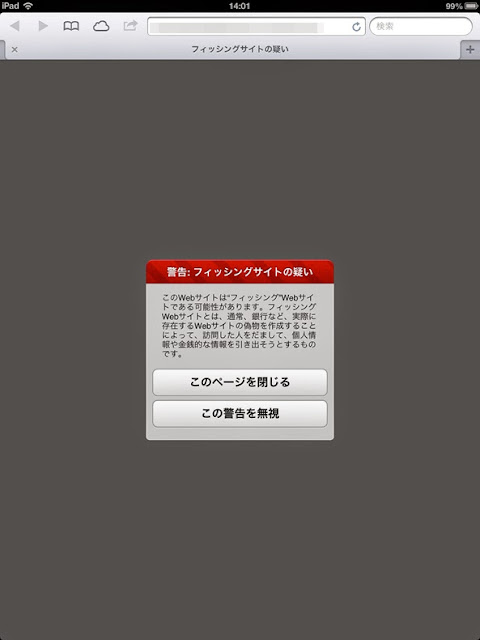
*どうやって危ないサイトを判断しているのか?
iTunesで同期したときにフィッシング詐欺のリスト「Safari セーフ・ブラウジング・データ」がダウンロードされ、このリストをもとに判断しているらしいです。
Google Safe Browsing Data Syncs to iOS Devices Via iTunes
Posted on October 14th, 2011
http://www.intego.com/mac-security-blog/google-safe-browsing-data-syncs-to-ios-devices-via-itunes/
フィッシング詐欺にあった場合の参考ページ;
警察庁 サイバー犯罪対策 フィッシング110番
http://www.npa.go.jp/cyber/policy/phishing/phishing110.htm
【プライベートブラウズ機能を有効または無効にする】
Appleによれば、
・特定の Web サイトがお客様の Web 上の行動をトラッキングできないようブロック
・Safari はアクセスしたページ、検索履歴、または自動入力の情報を記憶しません
*オンラインショッピングなどでID, パスワードなどが記憶されなくなりますので、毎回入力する必要があります。
「プライベートブラウズ」のオン/オフを切り替え

【Safari が Cookie を受け入れるかどうかを設定】
Appleによれば、
「Cookie は、同じ訪問者がアクセスしてきたときに Web サイト側でその訪問者を見分けられるようにするために、Web サイトがデバイス内に保存する情報の一部です」
「Cookieを受け入れる」をタップして、「しない」、「訪問先のみ」、または「常に」を選択
*Cookieを受け入れないと機能しないページもあります。


【JavaScript とポップアップブロックを有効または無効にする】
Webページの作成者が悪意のあるJavaScriptをページに埋め込むことがあります。
パソコンでのお話ですが...
一昔前は新しいウィンドウが次々と開いていく「ブラウザクラッシャー」が流行りました。
2012年、横浜市の小学校襲撃予告を投稿する仕掛けが施された悪意あるJavaScriptのページにアクセスしてしまった大学生が、誤認逮捕されるという事件がありました。
「JavaScript」のオン/オフを切り替えます。
*オフの場合、悪意の無いJavaScriptまでも機能できなくなることがあります。

| もっと強力に機能を制限する場合 |
|---|
13歳未満のお子さんなどのために、もっと強力に機能を制限するには、ペアレンタルコントロールがお勧めです。
iOS:機能制限 (ペアレンタルコントロール) について理解する
http://support.apple.com/kb/ht4213?viewlocale=ja_JP
iBooks and iBookstore:iOS 6 のペアレンタルコントロール
http://support.apple.com/kb/HT5492?viewlocale=ja_JP
【関連記事】
フィッシング詐欺メール受信..その後したこと
http://fujikuro.blog.so-net.ne.jp/2013-08-07
2013-08-05 19:09
nice!(3)
コメント(0)
トラックバック(0)


コメント 0